iPad:SIMカードの挿入または取り外し方法
このチュートリアルでApple iPadのSIMカードにアクセスする方法を学びましょう。
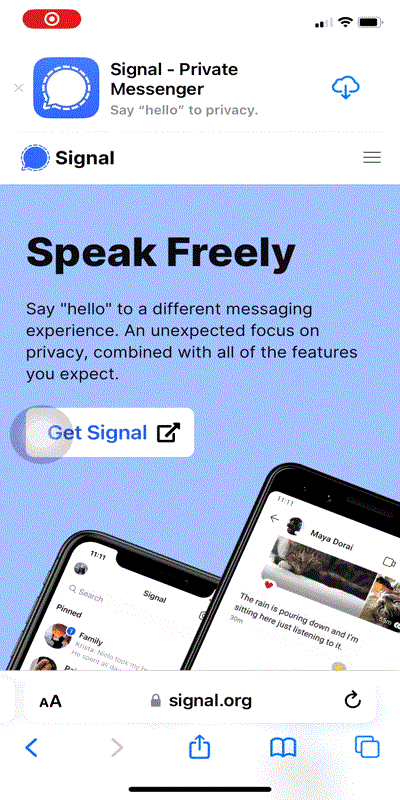
昨年、Apple は、iOS 15 で Spotlight で簡単な検索を行うことでアプリをインストールできるようにすることで、iPhone へのアプリのインストールを簡単にしました。iOS 16では、Apple は iPhone にアプリをインストールするためのさらに高速な方法、つまりアプリの Web サイトからの方法を提供します。
この記事では、Web サイトからアプリをインストールする仕組み、安全なのか、この方法を使って iPhone にアプリをインストールするべきかについて説明します。
iOS 16 で Web サイトからアプリを直接インストールする新しい方法は何ですか?
Web サイトは長い間、App Store でアプリへのリンクをホストすることが許可されていましたが、新機能により、ユーザーは公式 Web サイトから直接アプリをインストールできるようになります。この新機能を使用すると、使い慣れた [入手] ボタンまたはダウンロード アイコン (雲と下矢印でマーク) が表示され、Web サイトが提供するアプリにユーザーがすぐにアクセスできるようになります。
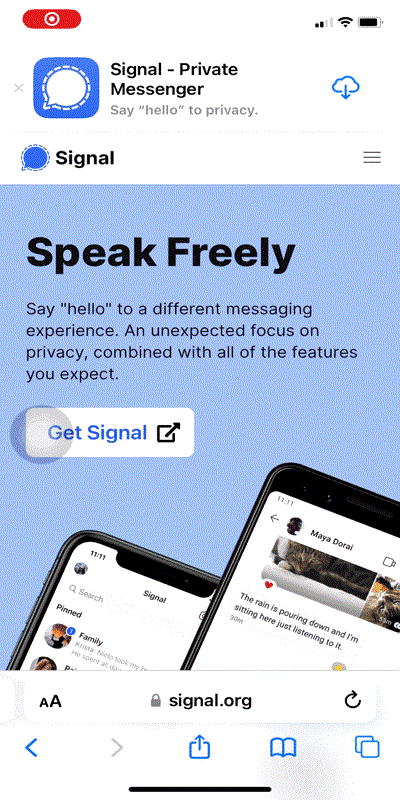
ユーザーがこのオプションをタップすると、Web サイトから離れることなくアプリが iPhone に直接ダウンロードされます。したがって、この新機能により、アプリのインストール リンクをクリックしたときに App Store にリダイレクトされる追加の手順が削除されます。したがって、ある意味、インストールはサービスの Web サイトから行われます。
どのように機能するのでしょうか?
iOS アプリを含む Web サイトにアクセスしたとき、上部に「入手」ボタンのあるバナーが表示されている場合にのみ、そのアプリを iPhone に直接インストールできる場合があります。「入手」ボタンは、iPhone にまだダウンロードしていないアプリにのみ表示されることに注意してください。
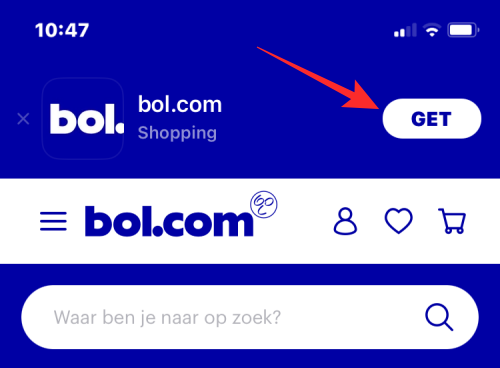
以前にダウンロードしたことがあるが、現在デバイスにアプリがインストールされていない場合は、 [入手] ボタンの代わりに雲のアイコン(下矢印付き)が表示されます。こうすることで、閲覧していた Web サイトから離れることなく、アプリが iPhone にダウンロードされてインストールされます。
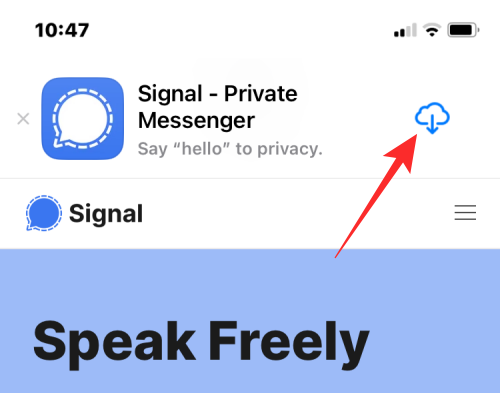
アプリの Web サイトで「入手」をタップした場合でも、以前と同様にインストールを認証する必要があります。サイドボタンを 2 回押してから、Face ID を使用してアプリのインストールを承認します。これにより、ユーザーは iOS 上で不要なアプリを誤ってダウンロードしたりインストールしたりする��を防ぐことができます。ただし、以前に iPhone にアプリをダウンロードしていた場合、この認証は不要です。
アプリが認証されると、iPhone にインストールされ、同じ画面でダウンロードの進行状況を確認できるようになります。
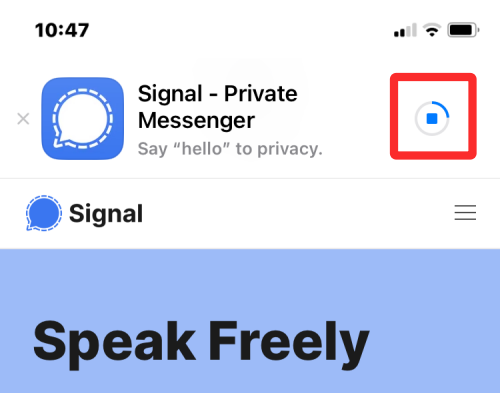
インストールが完了すると、上部に「入手」の代わりに「 開く」ボタンが表示されます。これにより、App Store にアクセスせずに Web サイトから直接アプリが起動されます。
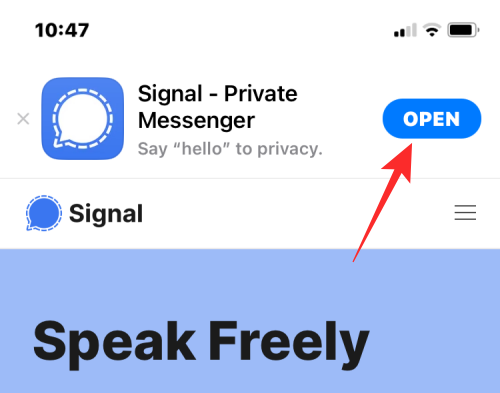
知っておくべき重要な点は、アプリの公式 Web サイトからアプリを直接インストールできるのは、Safari アプリからブラウズしている場合にのみ可能であるということです。Google Chrome、Firefox、またはその他のサードパーティ製ブラウザを使用している場合、Web サイトに [入手] ボタンやクラウド アイコンは表示されません。
公式 Web サイトからアプリを直接インストールしても安全ですか?
はい。公式 Web サイトからアプリをインストールするプロセスでは、インストールするアプリの公式 App Store リンクを使用する必要があります。これは、上部のバナーに App Store 上のアプリへの公式リンクをホストしている Web サイトでのみ機能します。利用可能な場合、バナーには、アプリが Web サイトから直接インストール可能であることを示す「入手」ボタンまたはクラウド アイコンが表示されます。
この方法は、App Store が画面に読み込まれなくても、App Store からアプリのインストールがバックグラウンドで行われるため安全です。私たちのテストから、アプリを直接インストールできるのはアプリの所有者または開発者に制限されており、ページ上にアプリへのリンクをホストしている他の Web サイトからアプリをインストールすることはできないことが推測できます。
さらに、ユーザーが対象の Web サイトで [入手] ボタンをタップすると、アプリはすぐにはインストールされず、サイド ボタンを 2 回押してから Face ID を使用して認証する必要があります。これにより、ユーザーが知らずに、または誤ってアプリをインストールするのを防ぐことができます。App Store ですでに承認され、iPhone にインストールされているアプリについては、認証は利用できません。
非公式 Web サイトにも App Store アプリへのリンクを配置できますか?
Web サイトからアプリをインストールするプロセスは、Apple が推奨しているように、Web サイトが Web サイトの上部に「Get」バナーをホストしている場合にのみ機能します。Apple はそのような試みを避けるためにチェックを入れる必要があるため、非公式またはサードパーティの Web サイトからアプリの App Store リンクをクリックした場合、この機能は機能しません。
iOS 16 は開発段階にあるため、現在ほとんどの Web サイトにはアプリの [入手] ボタンがありません。Signal.orgとBol.comでこの機能をテストすることはできましたが、毎回機能するわけではありませんでした。Web サイトがアプリをインストールするために [入手] ボタンをどのように実装するかは不明であるため、この機能が非公式 Web サイトでもアプリをインストールするために使用できるかどうかを知る方法はありません。
App Store 以外でアプリをインストールする必要がありますか?
Apple は、ユーザーが外部から、つまり App Store を使用せずにアプリをインストールすることを許可していません。Android とは異なり、iOS にはアプリケーション パッケージを使用してアプリをインストールする方法がないため、実際にインストールする唯一の方法は App Store 自体を経由することです。Web サイトからアプリをインストールする新しい方法については、バックグラウンドで動作する App Store 経由でインストールが行われるため、このプロセスは安全です。つまり、App Store からインストールされている限り、Web サイトからアプリをインストールできます。
iOS 16 で Web サイトからアプリをインストールする場合に知っておくべきことはこれですべてです。
このチュートリアルでApple iPadのSIMカードにアクセスする方法を学びましょう。
この記事では、Apple iPhoneで地図ナビゲーションとGPS機能が正常に動作しない問題を解決する方法について説明します。
デバイスのキーボードの小さなキーの使用に問題がありますか? iPhone と iPad のキーボードを大きくする 8 つの方法を紹介します。
iPhone および iPad の Safari で「接続がプライベートではありません」を解消する方法をお探しですか?そのための 9 つの方法については、記事をお読みください。
Apple Music でお気に入りの曲が見つかりませんか? Apple Music の検索が機能しない場合に役立つガイドは次のとおりです。
iOS 17には、既存のリマインダーについて事前に通知を受け取ることができる新しい早期リマインダー機能があります。早めのリマインダーを分、時間、日、週、または数か月前に設定できます。
iPhone で iMessage が配信されないエラーを修正するための包括的なガイドです。その解決策を9つご紹介します。
WhatsApp用のアプリがない中でも、Apple WatchでWhatsAppを快適に利用する方法について詳しく解説します。
iPhoneユーザーがPixelBudsを使用する方法と、Android専用機能を見逃すことについて説明します。
Apple Photos は写真を顔を認識して整理しないのでしょうか?問題を解決するためのトラブルシューティングのヒントをいくつか紹介します。







